FIX: „Windows 10“ programų piktogramos nerodomos teisingai
Šiandien, vykstant naujausiems mano pagrindinio „Windows 10“ nešiojamojo kompiuterio ir mano antrinio „Windows 8.1“ nešiojamojo kompiuterio naujiniams, supratau, kad yra problemų su programų piktogramomis. Kaip matote patys žemiau esančioje ekrano kopijoje, trūksta tam tikrų programų miniatiūrų, o tai nebūtinai yra didelė problema, bet jei tai būtų dar daugiau programų, arba visoms, tada turime sutikti, kad tai atrodė kaip bjaurus, ar ne?
SPRENDIMAS: „Windows 10“ programų piktogramos nerodomos
- Paleiskite „Windows Store Apps“ trikčių šalinimo priemonę
- Pakeiskite arba iš naujo nustatykite programas
- Paleiskite SFC
- Atkurkite piktogramos talpyklą
- Papildomi sprendimai
Tačiau turiu pasakyti, kad mano „senasis“ nešiojamas kompiuteris dar nebuvo atnaujintas naujausioje „Windows“ parduotuvės išvaizdoje, todėl tai gali būti potenciali problema. Tuo tarpu aš nuvaliau forumus, kad galėčiau rasti kai kuriuos sprendimus, ir čia tai, ką radau.
1. Paleiskite „Windows Store Apps“ trikčių šalinimo priemonę
Jei su „Windows 10 Apps“ yra kažkas negerai, pirmas dalykas, kurį reikia padaryti, yra paleisti integruotą programos trikčių šalinimo priemonę. Naudodamiesi šiuo įrankiu, galite greitai išspręsti įvairias problemas, turinčias įtakos programoms, įskaitant programos užšaldymą, gedimus arba trūkstamas programos piktogramas.
Jei norite paleisti programos trikčių šalinimo priemonę, eikite į „Settings“, spustelėkite „Update & Security“ ir pasirinkite trikčių diagnostiką. Suraskite „Windows Store Apps“ trikčių šalinimo priemonę ir paleiskite ją.
2. Ištaisykite arba iš naujo nustatykite programas
Kitas greitas sprendimas - probleminių programų taisymas arba atstatymas. Šis sprendimas dažnai veikia, ypač jei tik tam tikros programos piktogramos nerodomos. Toliau pateikiami šie veiksmai:
- Eikite į „ Settings“ > „ Apps“
- Eikite į „ Apps & Features“ ir pasirinkite probleminę programą
- Pasirinkite Išplėstinės parinktys ir pirmiausia pabandykite pataisyti programą.
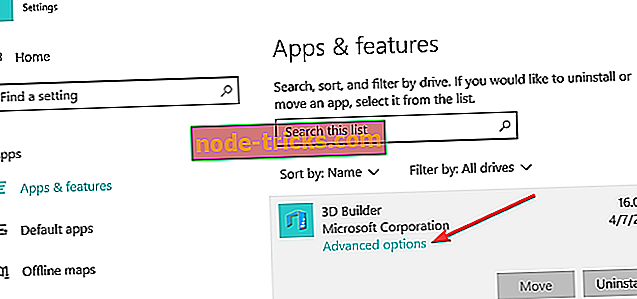
- Jei vis dar trūksta programos piktogramos, galite naudoti ir iš naujo.
3. Paleiskite SFC nuskaitymą
Jei problema išlieka, pabandykite paleisti „System File Checker“ nuskaitymą. Sugadinti arba trūkstami sistemos failai taip pat gali sukelti kai kurių programų piktogramų nerodymą.
Norėdami paleisti SFC, tiesiog paleiskite komandų eilutę kaip administratorius ir įveskite komandą sfc / scannow . Paspauskite Enter ir palaukite, kol baigsis nuskaitymo procesas.
4. Atkurkite piktogramos talpyklą
Jei jūsų „Windows 10“ piktogramos netinkamai rodomos toliau nurodytomis instrukcijomis, pabandykite atstatyti piktogramos talpyklą.
- Eikite į C: Vartotojai% naudotojo vardas% AppDataLocalMicrosoftWindowsExplorer
- Jei norite atkurti ir išvalyti piktogramos talpyklą, ištrinkite visus atitinkamame aplanke išvardytus piktogramos failus.
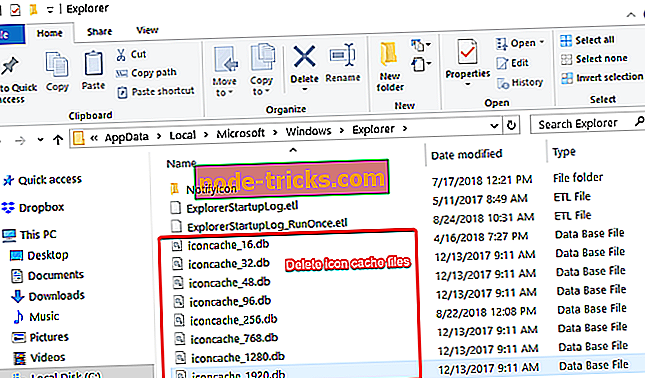
- Paleiskite kompiuterį iš naujo ir patikrinkite, ar yra programų piktogramos.
5. Papildomi sprendimai
- Pakeiskite ekrano skiriamąją gebą
- Pašalinkite neseniai įdiegtą programinę įrangą ir naujinimus, ypač jei problema įvyko netrukus po to, kai įdiegėte naujausius naujinimus.
- Pašalinkite problemines programas
- Paleiskite išsamų antivirusinį nuskaitymą
- Sukurkite naują vartotojo paskyrą ir patikrinkite, ar programos piktogramos problema išlieka
- Išjungti planšetinio kompiuterio režimą
- Jei naudojate vieną, atjunkite antrąjį monitorių.
Ar patyrėte panašią problemą, bet kokią galimybę? Ir jei taip, ką tu padarei išspręsti? Mano patarimas yra užtikrinti, kad įdiegėte naujausią atnaujinimą, kuris atneštų naują ir labai reikalingą „Windows“ parduotuvės vaizdą, nes tai gali būti labai naudinga.







![Kaip naudoti „Windows XP“ visam laikui [2019 vadovas]](https://node-tricks.com/img/how/777/how-keep-using-windows-xp-forever-4.jpg)
![Atsisiųsti „Resident Evil 2“ „Windows 10“ kompiuteriuose [2019 leidimas]](https://node-tricks.com/img/play/813/download-resident-evil-2-windows-10-pcs.jpg)